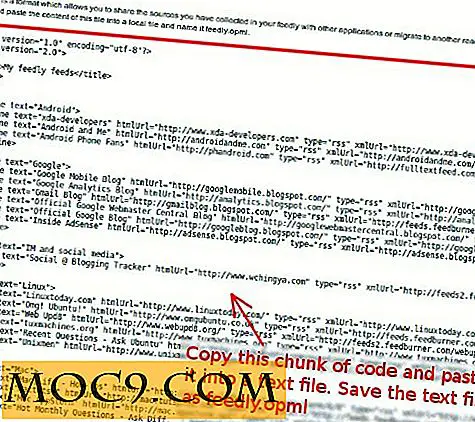Πώς να δημιουργήσετε μια συλλογή εικόνων στο WordPress 3.5
Το WordPress μόλις κυκλοφόρησε μια νέα ενημερωμένη έκδοση 3.5, η οποία περιλαμβάνει μια τεράστια αλλαγή UI στο διαχειριστή μέσων - μεταξύ πολλών άλλων. Η δημιουργία γκαλερί εικόνων στο WordPress 3.5 είναι πλέον πολύ πιο εύκολη από ό, τι σε προηγούμενες εκδόσεις.
Ας ρίξουμε μια ματιά στη διαδικασία:
1. Δημιουργήστε μια νέα ανάρτηση ιστολογίου (ή σελίδα) ή επεξεργαστείτε μια υπάρχουσα δημοσίευση (ή σελίδα) και κάντε κλικ στο κουμπί "Προσθήκη μέσων" στο επάνω μέρος του επεξεργαστή ιστολογίου.

2. Κάντε κλικ στο "Create Gallery" στην αριστερή στήλη. Θα χρειαστεί να προσθέσετε τις εικόνες που θέλετε να χρησιμοποιήσετε στη συλλογή σας.

Μπορείτε να το κάνετε σέρνοντας και αποθέτοντάς το στον διαχειριστή μέσων ή επιλέγοντας τα αρχεία από τον υπολογιστή σας. Θυμηθείτε ότι μπορείτε να επιλέξετε περισσότερες από μία εικόνες κάθε φορά κρατώντας το πλήκτρο "Ctrl" στο πληκτρολόγιό σας ενώ επιλέγετε τις εικόνες σας.
3. Προσθέστε έναν τίτλο, λεζάντα, alt κείμενο και περιγραφή στις εικόνες σας όπως απαιτείται.
4. Αν θέλετε να αφαιρέσετε μια εικόνα από τη γκαλερί σας (ίσως αλλάξατε γνώμη για αυτό), απλά αποεπιλέξτε την (δείτε την εικόνα παρακάτω).

5. Κάντε κλικ στο κουμπί "Δημιουργία νέας συλλογής" στο κάτω μέρος του διαχειριστή μέσων.
6. Στη συνέχεια, μπορείτε να προσθέσετε λεζάντες στις εικόνες σας, αν δεν έχετε ήδη και αναδιατάξετε τη σειρά των εικόνων σας με drag-and-drop.

7. Μην ξεχάσετε να προσαρμόσετε τις ρυθμίσεις της συλλογής σας. Μπορείτε να επιλέξετε τι να συνδέσετε τις εικόνες σας, τον αριθμό των στηλών που θέλετε να χρησιμοποιήσετε και να ενεργοποιήσετε την τυχαία σειρά των εικόνων σας, αν θέλετε.
8. Κάντε κλικ στο κουμπί "Εισαγωγή συλλογής".

9. Ένα σύμβολο κράτησης θέσης θα εισαχθεί στη σελίδα ή τη δημοσίευσή σας. Αν θέλετε να επεξεργαστείτε τη συλλογή σας, απλώς κάντε κλικ στο σύμβολο κράτησης θέσης και, στη συνέχεια, κάντε κλικ στο εικονίδιο "Εισαγωγή συλλογής" στην επάνω αριστερή γωνία.

Αυτό είναι. Μπορεί να θέλετε να κάνετε προεπισκόπηση της γκαλερί σας για να βεβαιωθείτε ότι όλα είναι όπως θέλετε. Όπως μπορείτε να δείτε, η διαδικασία είναι αρκετά απλή και φιλική προς το χρήστη.